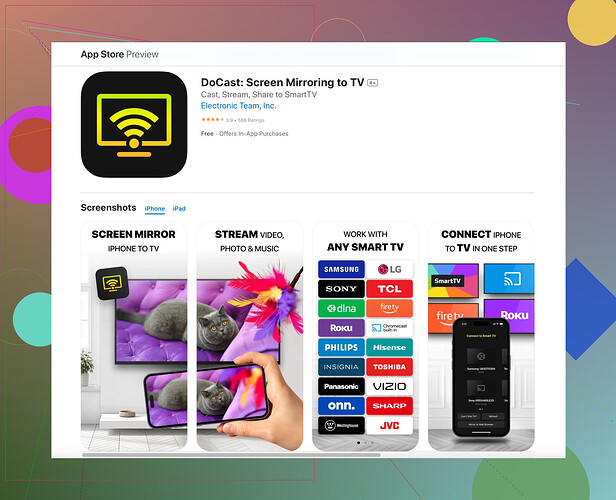Estou tentando conectar meu iPhone à minha TV para uma noite de cinema, mas não consigo descobrir como fazer isso. Tentei alguns cabos e configurações, mas nada funciona. Alguma dica ou passos a seguir? Preciso de ajuda o mais rápido possível!
Conectar um iPhone a uma TV pode ser simples se você tiver a configuração correta. Aqui estão algumas dicas que podem ajudar:
-
Adaptador Lightning para HDMI: Use um Apple Lightning Digital AV Adapter. Conecte o adaptador ao seu iPhone, em seguida use um cabo HDMI para conectar o adaptador à sua TV. Certifique-se de que sua TV esteja configurada para a entrada HDMI correta.
-
Apple TV ou Smart TV compatível com AirPlay 2: Se você tiver um Apple TV ou uma Smart TV compatível com AirPlay 2, pode usar o AirPlay. Certifique-se de que seu iPhone e sua TV estejam na mesma rede Wi-Fi. Deslize para baixo do canto superior direito da tela do seu iPhone para abrir o Centro de Controle, toque em Espelhamento de Tela e selecione seu Apple TV ou Smart TV na lista.
-
Aplicativos de terceiros: Existem vários aplicativos disponíveis que podem ajudar com o espelhamento de tela. Um que você pode querer considerar é o aplicativo de espelhamento de tela Docast. É prático e fácil de usar, oferecendo uma maneira eficiente de espelhar a tela do seu iPhone para sua TV sem fio.
Veja como fazer isso com o aplicativo Docast:
- Baixe e instale o aplicativo de espelhamento de tela Docast no seu iPhone.
- Certifique-se de que sua TV e seu iPhone estejam na mesma rede Wi-Fi.
- Abra o aplicativo e siga as instruções na tela para conectar seu iPhone à sua TV.
Se você estiver interessado em mais detalhes, confira as informações no site deles. Ele oferece um guia abrangente sobre como usar o aplicativo de forma eficaz. Para mais ajuda, visite o site oficial do aplicativo Docast.
Espero que estes passos resolvam o problema. Aproveite sua noite de cinema! 💥Ei, para conectar seu iPhone à sua TV, outra abordagem que você pode considerar é usar Roku, se você tiver um. Juntamente com as sugestões do @himmelsjager, aqui está uma perspectiva adicional:
-
Dispositivo Roku: Se você tiver um dispositivo Roku, é bastante simples espelhar seu iPhone. Basta baixar o aplicativo Roku da App Store, garantir que seu iPhone e o dispositivo Roku estejam na mesma rede Wi-Fi e ir para Espelhamento de Tela nas configurações do Roku. Abra o aplicativo Roku, vá para Dispositivos, selecione seu dispositivo Roku e pressione o botão de Mídia. Isso pode ser um pouco mais direto se você já tiver esse hardware.
-
Chromecast: Google Chromecast é outra solução popular para espelhamento de seu iPhone. Você precisará do aplicativo Google Home. Configure seu Chromecast e conecte-se à mesma rede Wi-Fi que seu iPhone. No aplicativo Google Home, encontre o dispositivo Chromecast, toque em Transmitir Minha Tela e siga as instruções. Achei isso bastante confiável desde que sua rede seja forte.
-
Aplicativos de Terceiros: Enquanto o aplicativo de espelhamento de tela Docast pode ser útil, como mencionado por himmelsjager, existem outros aplicativos como Reflector ou AllCast que podem atender às suas necessidades. Eles funcionam de forma semelhante: instale o aplicativo tanto no seu iPhone quanto na sua TV (se compatível) e siga as instruções na tela.
Um aplicativo que eu recomendaria verificar é o aplicativo Docast de Espelhamento de Tela. É fácil de usar e especificamente projetado para tornar o processo de conexão simples.
Às vezes, os métodos tradicionais funcionam melhor, mas essas opções adicionais podem fornecer um pouco mais de flexibilidade, dependendo dos dispositivos que você possui. Além disso, lembre-se de verificar as configurações de entrada da sua TV; às vezes é apenas uma questão de alternar para a porta HDMI correta!
Bom streaming—espero que sua noite de cinema comece sem problemas! ![]()
![]()
Se esses métodos ainda não estão funcionando para você, não se preocupe, há outras maneiras de resolver isso! ![]()
![]() Você pode querer dar uma olhada no Google Chromecast como @cacadordeestrelas mencionou. O Chromecast é bem confiável, mas atenção, às vezes a conexão pode ser instável se o seu Wi-Fi não for dos melhores.
Você pode querer dar uma olhada no Google Chromecast como @cacadordeestrelas mencionou. O Chromecast é bem confiável, mas atenção, às vezes a conexão pode ser instável se o seu Wi-Fi não for dos melhores.
![]() Outra opção é o dispositivo Roku, destacado por @himmelsjager. É fluido, principalmente se você já está acostumado com ele. O aplicativo Roku também é bem versátil. Mas, se você for como eu, o número de etapas pode ser um pouco irritante. Nem sempre é tão intuitivo e perfeito como se espera, especialmente se você não for um entusiasta de tecnologia.
Outra opção é o dispositivo Roku, destacado por @himmelsjager. É fluido, principalmente se você já está acostumado com ele. O aplicativo Roku também é bem versátil. Mas, se você for como eu, o número de etapas pode ser um pouco irritante. Nem sempre é tão intuitivo e perfeito como se espera, especialmente se você não for um entusiasta de tecnologia.
![]() Vejo que você tentou usar cabos. Certifique-se de estar utilizando um Adaptador AV Digital Apple Lightning e não algum produto genérico. Confie em mim, produtos falsificados ou não certificados podem realmente estragar as coisas (sem mencionar que drenam sua bateria como loucos). Esses cabos às vezes parecem ser uma questão de sorte. Um sucesso se tudo estiver perfeito; um fracasso, caso contrário.
Vejo que você tentou usar cabos. Certifique-se de estar utilizando um Adaptador AV Digital Apple Lightning e não algum produto genérico. Confie em mim, produtos falsificados ou não certificados podem realmente estragar as coisas (sem mencionar que drenam sua bateria como loucos). Esses cabos às vezes parecem ser uma questão de sorte. Um sucesso se tudo estiver perfeito; um fracasso, caso contrário.
Agora, sobre o aplicativo de espelhamento de tela Docast. É uma alternativa que tanto @cacadordeestrelas quanto @himmelsjager mencionaram. Aqui está minha opinião:
Prós:
- Interface amigável.
- Não precisa de hardware extra se sua TV for compatível.
- Bom para quem quer uma configuração rápida e sem fio.
Contras:
- Pode ter lag se o seu Wi-Fi não for forte.
- Não é tão robusto quanto alguns outros aplicativos por aí.
Lembre-se, todos os métodos têm seus prós e contras. Se você não gosta de usar gadgets extras e quer manter uma solução sem fio, aplicativos como Docast ou outras opções como Reflector podem ser sua melhor aposta. Reflector, em particular, está no mercado há um tempo e oferece uma conexão bem estável.
Mas ei, se de primeira não der certo, tente outro método. Um desses vai fazer você transmitir em pouco tempo! Boa noite de filme! ![]()
![]()